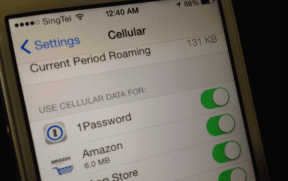7 parimat viisi Google'i arvamuspreemiate preemiate kasutamiseks
Miscellanea / / March 21, 2022
Google Opinion Rewards on suurepärane rakendus Play poe krediiti teenimiseks küsitlustele vastates. See nõuab minimaalset pingutust, kuid see, mida saate vastutasuks, on üsna väärtuslik. Kui olete aja jooksul kogunud Google'i arvamuspreemiate krediite, saate selle kulutada kasulikele utiliitidele.

Muidugi, kuigi see ei ole tegelik valuuta, saate seda kasutada tehingute tegemiseks Google'i platvormidel. Siin on 7 parimat viisi, kuidas Google'i arvamuspreemiate krediiti kõige paremini ära kasutada.
Mis on Google'i arvamuspreemiad
Google'i arvamuspreemiad on rakendus, mille saab Play poest alla laadida mis tahes Android-seadmes. Pärast allalaadimist kuvab rakendus aeg-ajalt teatud küsitlusi, mida saab juhuslikult genereerida või teie otsingu- ja asukohaajaloo põhjal.

Need küsitlused koosnevad mõnest lihtsast küsimusest sisu kohta, mida veebis tarbite, või kohta, mida hiljuti külastasite. Küsitluse täitmine premeerib teid Play poe krediidi kujul.
Google'i arvamuspreemiate krediitide saldo kontrollimine
Siin on, mida peate tegema, et kontrollida, kui palju teil on allesjäänud krediite.
Samm 1: Avage Google'i arvamuspreemiate rakendus.

2. samm: Vaadake rakenduse ülaosa ja näete Google Play saldo all oma saadaolevaid krediite teie kohalikus valuutas.
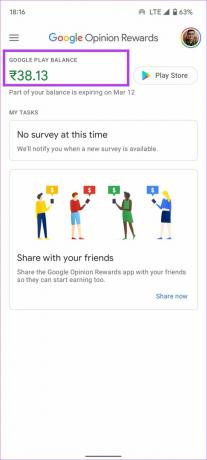
Kus kasutada Google'i arvamuspreemiate krediiti
Google'i arvamuspreemiatest saadavad krediidid on sisuliselt Google Play krediidid, mida saab kasutada mitmel platvormil. Siin on 7 parimat viisi, kuidas krediiti lunastada.
1. Ostke Google Play poest tasulisi rakendusi
Google Play krediiti saab Play poes kasutada tasuliste rakenduste ostmiseks. Saate osta Play poest mis tahes teile meeldiva rakenduse või mängu tasuta.
Samm 1: Valige rakendus, mida soovite Play poest osta, ja veenduge, et selle väärtus oleks väiksem või võrdne teie kontol saadaolevate krediitidega.
2. samm: Puudutage ostunuppu.

3. samm: Valige makseviiside loendist Google Play saldo.
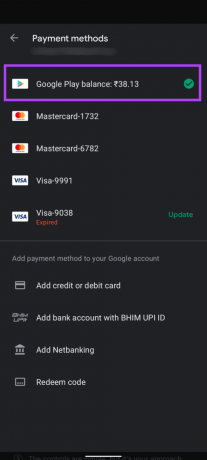
4. samm: Seejärel puudutage ostu lõpetamiseks nuppu Osta.

2. Rakendusesisesed ostud
Mõnel rakendusel ja mängul on rakendusesisesed ostud. Näiteks UC ostmine sellises mängus nagu BGMI on rakendusesisene ost. Selleks saate kasutada Google Play krediiti.
Samm 1: Avage rakendus või mäng, mida soovite midagi osta.
2. samm: Valige toode, mida soovite osta.
3. samm: Veenduge, et väärtus oleks väiksem või võrdne teie konto ülejäänud krediidiga. Muutke vaikemakseviisiks Google Play saldo.

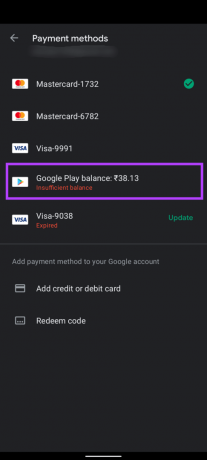
4. samm: Tehingu lõpuleviimiseks puudutage nuppu Osta/telli.

3. YouTube Premiumi tellimus
See on Google Play arvamuspreemiate krediitide üks parimaid kasutusviise. Saate osta YouTube Premiumi tellimuse ja nautida reklaamideta sisu. Samuti saate juurdepääsu YouTube Musicule.
Samm 1: Avage oma telefonis YouTube'i rakendus. Puudutage ekraani paremas ülanurgas oma profiilipilti.

2. samm: Nüüd valige Hankige YouTube Premium.
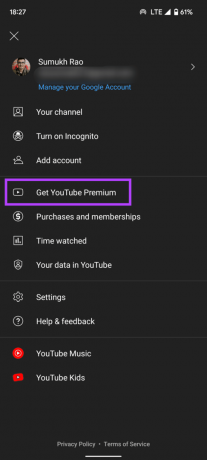
3. samm: Puudutage veel kord valikut Hankige YouTube Premium.
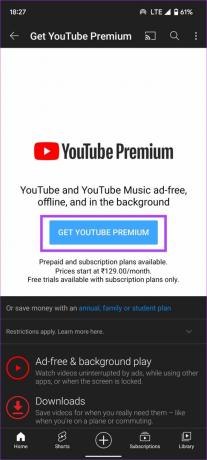
4. samm: Valige loendist soovitud plaan ja puudutage seda.

5. samm: Valige makseviisiks Google Play saldo.
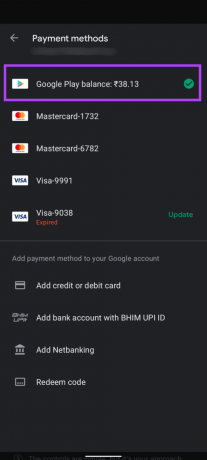
6. samm: Tehingu lõpetamiseks puudutage nuppu Osta.
Kui Google Play saldo saab otsa, palub YouTube teil lisada järgmisteks kuudeks varumakseviisi.
4. Google One’i tellimus
See on veel üks suurepärane Google Play saldo kasutamine, kui te YouTube'i palju ei vaata. Saate oma Google Drive'i salvestusruumi suurendada 15 GB-lt 100 GB-ni või rohkem, kui hankite Google One'i tellimuse.
Samm 1: Avage oma telefonis rakendus Google Drive. Puudutage ekraani vasakus ülanurgas kolme horisontaalset joont.
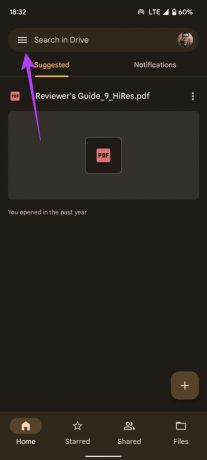
2. samm: Valige Osta salvestusruumi.
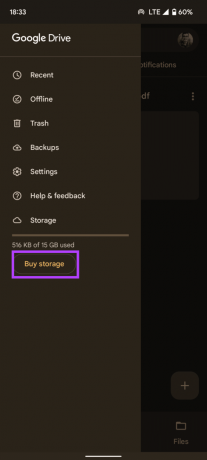
3. samm: Valige saadaolevate valikute hulgast soovitud salvestusruum ja puudutage nuppu, millel on hind.
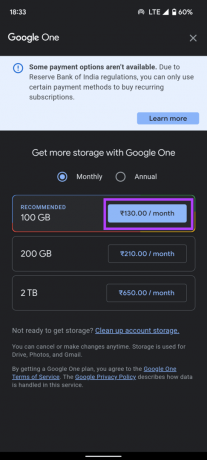
4. samm: Veenduge, et väärtus oleks väiksem või võrdne teie konto ülejäänud krediidiga. Muutke vaikemakseviisiks Google Play saldo.


5. samm: Salvestusruumi ostmiseks puudutage nuppu Osta.
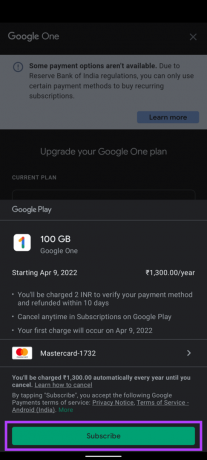
5. Saatke Super Chat otseülekandes
Kas vaatate oma lemmik YouTube'i sisuloojaid YouTube'is otseülekandeid? Kui jah, siis oleksite näinud mitut vaatajat saatmas spetsiaalseid kommentaare, mida nimetatakse supervestlusteks. Need Super Chatid on tasulised. Kuid saate nende eest maksta, kasutades oma Google'i arvamuspreemiate krediiti.
Samm 1: Avage YouTube'i rakendus ja liikuge oma lemmik YouTube'i kasutaja otseülekande juurde.
2. samm: Jaotises Reaalajas vestlus puudutage dollari märgiga Super Chati nuppu.

3. samm: Valige Super Chat või Super Sticker olenevalt sellest, mida soovite saata. Samuti saate valida kanali liikmeks saamise.

4. samm: Kasutage oma Super Chati väärtuse valimiseks liugurit. Veenduge, et väärtus oleks väiksem või võrdne teie konto ülejäänud krediidiga. Seejärel puudutage nuppu Osta ja saada.

5. samm: Muutke vaikemakseviisiks Google Play saldo.

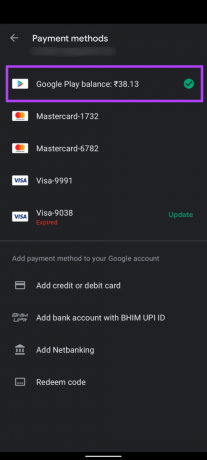
6. samm: Super Chati saatmiseks puudutage nuppu Osta.

6. Vaadake filme Google TV-s
Filme saate osta või laenutada veebisaidi kaudu Google TV rakendus, varem tuntud kui Google Play filmid. Selleks saate kasutada oma Google Play saldot.
Samm 1: Avage oma telefonis Google TV rakendus.

2. samm: Sirvige kataloogi, et leida teile meeldiv film. Puudutage mõnda loetletud filmi.

3. samm: Saate filmi laenutada või osta. Valige sobiv valik.

4. samm: Valige, kas soovite filmi vaadata SD või HD eraldusvõimega.

5. samm: Muutke vaikemakseviisiks Google Play saldo.

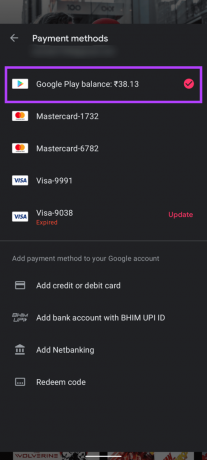
6. samm: Tehingu lõpuleviimiseks puudutage nuppu Osta või Renti.

7. Lugege raamatuid teenuses Google Play raamatud
Kui olete keegi, kes ei vaata palju filme ja eelistate selle asemel raamatuid lugeda, saate seda teha ka oma Google Play krediidiga!
Samm 1: Laadige alla ja avage Google Play raamatud rakendus teie telefonis.

2. samm: Otsige või valige raamat, mida soovite lugeda.

3. samm: Valige suvand Osta.

4. samm: Muutke vaikemakseviisiks Google Play saldo.

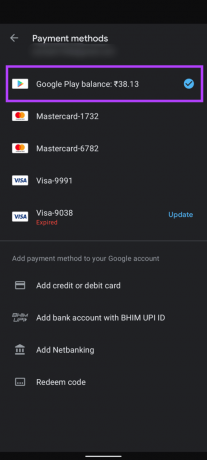
5. samm: Tehingu lõpetamiseks puudutage nuppu Osta e-raamat.
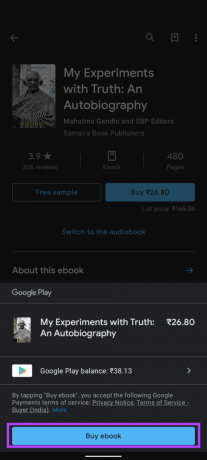
Jätkake Google Play arvamuspreemiate teenimist
Vastake rohkematele küsitlustele, et teenida rohkem Google Play saldot, mida saate kasutada mis tahes ülaltoodud hüvede jaoks. Kui vastate iga kuu mõnele küsitlusele ja vastate mõnele küsimusele, saate oma YouTube Premiumi või Google One’i tellimust tasuta uuendada.
Viimati värskendatud 14. märtsil 2022
Ülaltoodud artikkel võib sisaldada sidusettevõtete linke, mis aitavad toetada Guiding Techi. See aga ei mõjuta meie toimetuslikku terviklikkust. Sisu jääb erapooletuks ja autentseks.
KAS SA TEADSID
30. augustil 1998 tuli välja esimene Google Doodle.